最近Dockerが流行っているが、手元のWindows PCで手軽にテストできるようにするための、Boot2Dockerというものがあると最近知ったので、ためしに自分のPCに入れてみた。
ただインストールしても面白くない、と思ったのですが、意外と情報が少なくハマった時の調査方法のヒントになればと思い、メモとして残すことにしました。
環境は以下の通りです。
- Windows 7 64bit on MacBookAir (BootCamp)
- boot2docker
- WordPress 4.0.1
1. Boot2Dockerのインストール
Boot2Dockerの本家サイトからたどってWindows用のインストーラーを入手します。2015年2月11日時点ではv1.5.0が最新のようです。
インストーラーを実行したら、あとはウィザードに従ってインストールを行います。この際、VirtualBoxがインストールされますので、仮想環境やHyper-Vホストでインストールする際はエラーになるかもしれません。ご注意ください。
インストールが完了すると、デスクトップに「Boot2Docker Start」というリンクが作成されますので、そちらを実行します。デスクトップに無い場合、スタートメニューの中にもあります。
実行するとコマンドプロンプトが起動し、VirtaulBoxの起動、Dockerが動くUbuntu仮想マシンの起動、IPの割り当て、SSH接続までが自動で行われます。なお、初回起動時は初期化処理などで結構時間がかかりますので、忍耐強く待ちます。
2. Boot2Docker起動に関するトラブルシューティング
もし、正常にプロンプトが表示されない、もしくは一度開いても勝手に閉じてしまうなどの事象が起きた場合は、Windows端末のリソース不足などでDocker仮想マシンが起動できないことが原因の場合があります。その場合は、VirtualBoxの管理画面を開き、手動で仮想マシンの電源をONにしてみてください。エラーが表示されれば解決の糸口になるはずです。
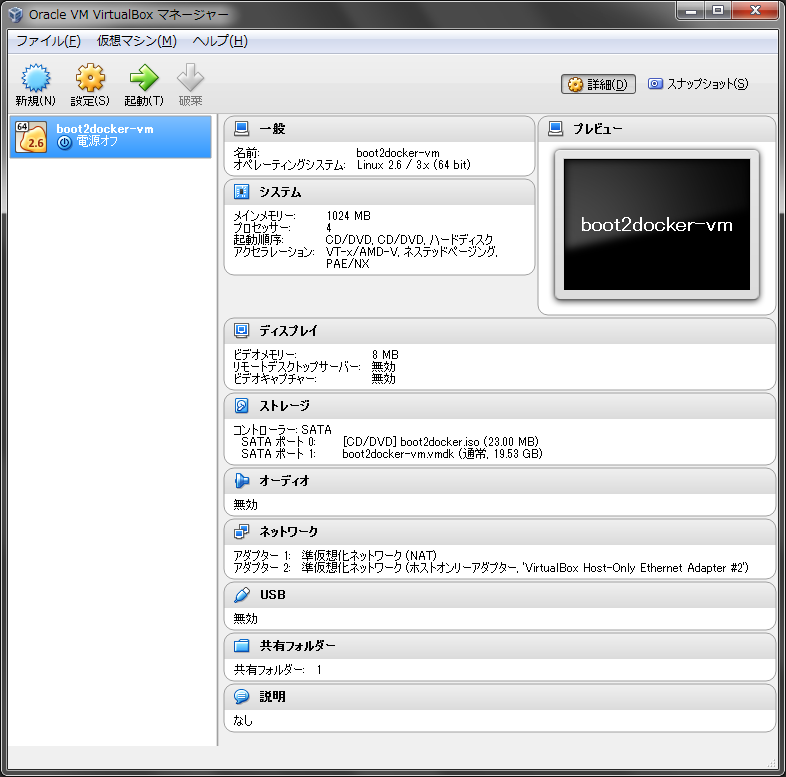
逆にリソースが潤沢にある場合は、この画面で仮想マシンに割り当てるリソースを増やすことで動作が快適になります。
また、VirtualBox上の仮想マシンとWindows端末との間はHostOnlyな仮想NICで通信するのですが、何かの拍子にNICが無効化されているせいで仮想マシン起動に失敗することもありました。
3. Boot2Docker操作環境のカスタマイズ
Boot2Dockerの起動がうまくいくと、以後はコマンドプロンプトでDockerの操作を行いますが、画面サイズ、文字サイズ、行数などが気に入らない場合があります。その場合は、ウィンドウ左上のアイコンを右クリックし「プロパティ」をクリックします。次の画面で「レイアウト」タブにてウィンドウサイズ、バッファサイズ(履歴数など)の変更が可能です。
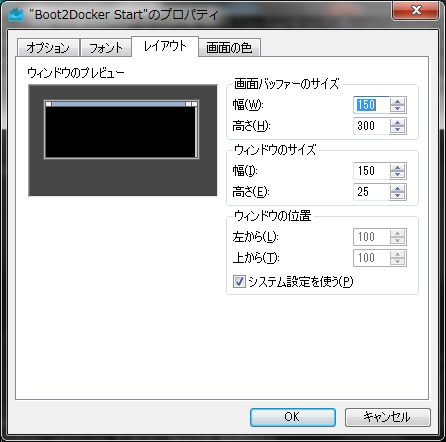
また、私はまだ試していませんが、インストール手順の解説サイトにSSH接続するための手順も記載されています。(「Login with PUTTY instead of using the CMD」セクション)コマンドプロンプトが気に入らない方はどうぞこちらを・・・
4. Boot2Dockerのバージョンアップ
Dockerが頻繁にバージョンアップされていくのと同じく、Boot2Dockerもバージョンアップされていきます。そこで、Boot2Dockerを最新の1.5.0にバージョンアップしてみた際の手順を記載します。
- 事前にVirtualBoxの管理画面からBoot2Docker用VMを含むすべての仮想マシンを停止しておく
- 最新版Boot2Dockerインストーラーを実行しBoot2Dockerや(必要や好みに応じて)VirtualBoxなどのインストールを実施
- この際、VirtualBoxのインストール(バージョンアップ)にチェックをつけていた場合、一度Windows端末の再起動を実施
- インストール完了後、Windows端末のコマンドプロンプトから以下のコマンドを実行し、Docker実行仮想マシンのバージョンアップを実施
> boot2docker stop
> boot2docker upgrade
> boot2docker up
最後のboot2docker upの実行時には、バージョンアップ後の初期化処理に時間がかかります。ここでも忍耐強く待ちます。
以上で、Windows上でのBoot2Dockerのインストールに関するメモは終わります。このメモは2015年2月11日時点の情報をもとにしているので、最新情報は常に本家サイトで確認するようにしてください。